A feladó által törölt WhatsApp-képek helyreállítása
A Whatsapp egy nagyon felhasználóbarát alkalmazás, amelyet emberek milliói használnak szerte a világon. Pusztán mobil adatkapcsolattal vagy egyszerű wifi kapcsolattal könnyedén tarthatja a kapcsolatot szeretteivel. Akár hang- vagy videohívást is kezdeményezhet szöveges üzenetek, képek és videók megosztásával. Ez az egyedülálló alkalmazás személyes kommunikációra és vállalkozása sikeres működtetésére is használható.
Előfordulhat azonban, hogy véletlenül töröl néhány, a feladó által megosztott lényeges képet, és nem tudja visszaállítani őket, vagy ha a feladó a fényképek letöltése előtt törli azokat. Ha ez a helyzet, akkor jó helyen jár, mivel felsoroltuk az egyszerű módszereket hogyan lehet visszaállítani a törölt WhatsApp képeket.
1. módszer: A média kérése más résztvevőktől
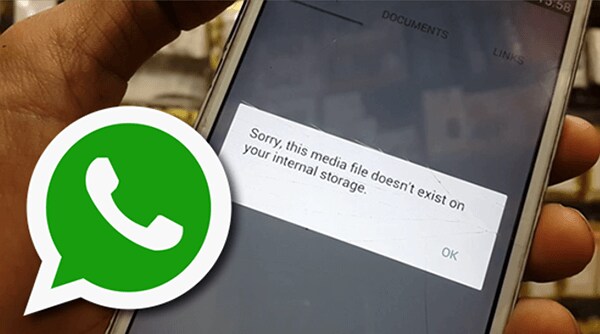
Sokszor véletlenül törli a közeli és szerettei által küldött vagy egy csoporton megosztott képeket, amelyeket azonnal megbán. Az első legegyszerűbb lépés, amelyet megpróbálhat, az, hogy felkér mindenkit, aki esetleg tárolta a képet az eszközén. Ha feltöltötte a fényképet, majd később törölte, akkor fennáll annak az esélye, hogy a csoporttagok címzettje a telefonján tárolja a képet.
Miközben képeket oszt meg a csoportos csevegésben, a WhatsApp lehetőséget ad a „Törlés helyettem” lehetőségre, ahol a kép törlődik helyetted, de másoknak továbbra is a telefonjukon lehet.
Bármi legyen is a helyzet, a többi címzett vagy a feladó megkérdezése (egyéni csevegés esetén) megoldhatja az elveszett képproblémát.
2. módszer: WhatsApp biztonsági másolat visszaállítása
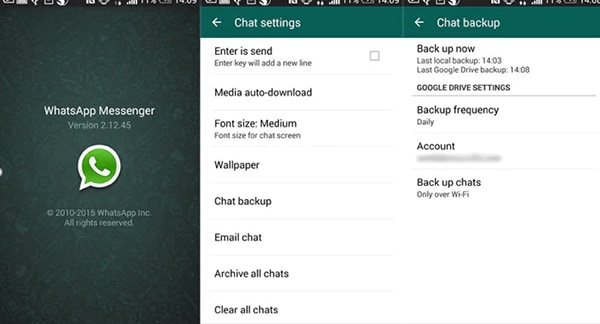
Az első módszer egyszerűnek és praktikusnak hangzik, de előfordulhat, hogy nem tudja újra kérni a képeket, vagy nincs is náluk a kép. Tehát a következő módszer, amelyet megpróbálhat, az üzenetek vagy fényképek helyreállítása a WhatsApp biztonsági másolatán keresztül. Ebben a módszerben megvizsgáljuk hogyan lehet visszaállítani a törölt képeket Androidról és iOS az általuk támogatott biztonsági mentések segítségével.
Az Android okostelefonok biztonsági másolatait a WhatsApp-hoz csatlakoztatott Google-meghajtón tárolják. Hasonlóképpen, az iOS biztonsági mentést készít az iCloudon az iPhone felhasználók számára. Tehát nézzük meg, hogyan lehet visszaállítani a törölt WhatsApp képeket mindkét platformról.
Nézzük meg hogyan lehet visszaállítani a WhatsApp képeket iPhone-on iCloud biztonsági mentésből:
(Megjegyzés: Ez csak akkor működik, ha a WhatsApp biztonsági mentési beállításai lehetővé tették a biztonsági mentést az iCloudon))
Lépés 1: Jelentkezzen be az iCloudba azonosítójával és jelszavával, hogy hozzáférjen az iCloud biztonsági másolatához.

Lépés 2: Ellenőrizze, hogy az automatikus biztonsági mentés engedélyezve van-e Beállítások > Csevegés > Csevegés biztonsági mentése.

Lépés 2: Ha engedélyezte a biztonsági mentést, el kell távolítania a WhatsApp alkalmazást a telefonjáról, majd újra kell telepítenie. Csak igazolja telefonszámát, miután újra telepítette a telefonra.
Lépés 3: Miután újratelepítette a WhatsApp-ot, a rendszer rákérdez ‘Csevegési előzmények visszaállítása’, és újra visszakeresheti a törölt WhatsApp üzeneteit.

Az alábbiakban a lépések láthatók hogyan lehet visszaállítani a törölt WhatsApp képeket a Google Drive-ról android felhasználóknak:
(Megjegyzés: Ez csak akkor működik, ha a WhatsApp biztonsági mentési beállításai engedélyezték a biztonsági mentést a Google Drive-on)
Lépés 1: Kezdje a WhatsApp alkalmazás eltávolításával.
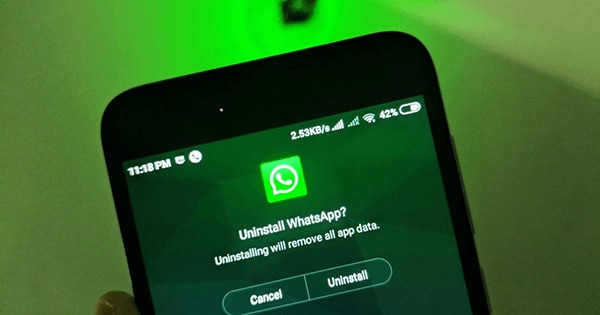
Lépés 2:Telepítse újra az alkalmazást ugyanarra az eszközre és ugyanazzal a számmal.
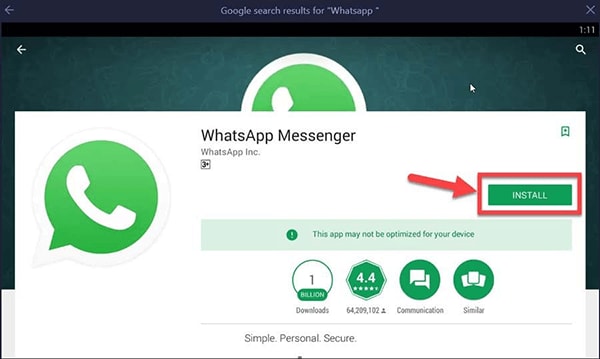
Lépés 3: Az alkalmazás telepítésekor megjelenik a „Régi csevegések visszaállítása” opció. Koppintson rá, és várja meg, amíg az adatok helyreállnak.

Ezek a lépések visszaállítják a törölt üzeneteket!
3. módszer: Ellenőrizze a WhatsApp médiamappát a telefonon
Ez a módszer csak az Android felhasználók számára működik. Az iPhone nem engedélyezi a hozzáférést a fájlrendszerében való böngészéshez, így ez a módszer iOS-felhasználóknál nem működik. Lássuk a lépéseket hogyan lehet visszaállítani a feladó által törölt WhatsApp képeket Androidon:
Lépés 1: Kezdje el megnyitni a „Fájlkezelőt” vagy a „Fájlböngészőt” az eszközön.
Lépés 2: Keresse meg a „Belső tárhely” részt, és kattintson rá.
Lépés 3: Görgessen le, és válassza ki a „Whatsapp” elemet a listából, ahogy az alábbi képen látható.
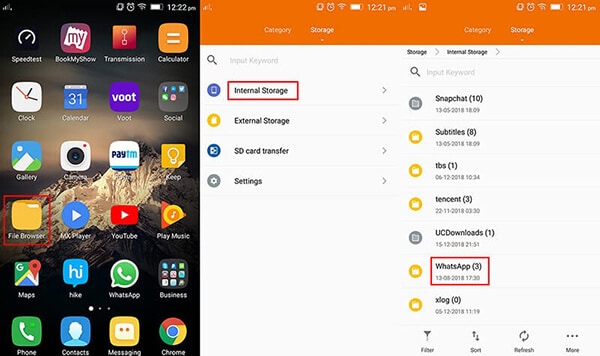
Lépés 4: Lépjen a „Média” elemre, és kövesse a WhatsApp-on megosztott fájlok/képek/videók/hanganyagok elérési útját.

Hozzáférést biztosít a mások által megosztott összes médiához és hangfájlhoz. Ezenkívül kiválaszthatja a Whatsapp képeket (lásd a fenti képet), ha vissza szeretne állítani egy adott képet, amelyet elmulasztott. Mint korábban említettük, ez a módszer csak az Android felhasználók számára működik. Ennek ellenére az iOS-felhasználóknak nem kell elkeseredniük, mivel hatékonyabb módszereket érintünk a WhatsApp-képek helyreállításához iPhone-on is!
4. módszer: A DrFoneTool – WhatsApp átviteli módszer használata
Ha továbbra is küzd a törölt WhatsApp-képek visszaállításával, akkor folytassa az olvasást. Van egy kiváló Wondershare eszközünk, a DrFoneTool, amely lehetővé teszi a fontos fényképek és egyéb mellékletek biztonsági mentését és visszaállítását. Letöltheti és kövesse az egyszerű lépéseket!

DrFoneTool – WhatsApp Transfer emellett egy új funkcióval is előáll a törölt WhatsApp fájlok visszaállítása a telefonon, és nem csak a többi fájlba. Ez a funkció hamarosan bemutatásra kerül, és javítani fogja a törölt képek visszaállítását eszközére. Tehát most nézzük meg, hogyan tekintheti meg törölt fájljait a DrFoneTool – WhatsApp Transfer segítségével:
Lépés 1: Indítsa el a Dr. Fone alkalmazást, és csatlakoztassa eszközét, ahonnan vissza szeretné állítani a WhatsApp fájlokat a számítógépre. Kövesd az utat: DrFoneTool-WhatsApp átvitel> biztonsági mentés> biztonsági mentés kész.
Miután kiválasztotta a WhatsApp adatok biztonsági mentését, megjelenik az alábbi ablak. Kattintson és megtekintheti a visszaállítani kívánt fájlokat. Ezután kattintson a „Tovább” gombra a folytatáshoz.

Lépés 2: Ezt követően megmutatja a visszaállítandó fájlokat az eszközre vagy a számítógépre.

Lépés 3: Ha rákattint a legördülő menüre, megjelenik az „Összes megjelenítése” és a „Csak a töröltek megjelenítése” opció.

A DrFoneTool teljes szabadságot biztosít az összes törölt fájl visszaállításában a funkció elindítása után. Segít abban, hogy a személyes és a szakmai életet visszaállítsa azáltal, hogy elment néhány kritikus adatot, amelyeket minden nap megosztunk a WhatsApp-on.
Következtetés
Mindannyian függővé váltunk a Whatsapptól minden kommunikációs igényünk tekintetében. A szöveges üzenetek, képek és videók megosztása a WhatsApp-on személyes és szakmai életünk elengedhetetlen része. Következésképpen érthető, mennyire fontos, hogy adatainkról biztonsági másolatot készítsünk biztonságos helyen. Az elveszett vagy törölt beszélgetések, képek, videók és egyéb fájlok helyreállítása ijesztő feladat lehet. A wondershare DrFoneTool – WhatsApp Transfer segítségével biztos lehetsz az adatok bizalmas kezelésében. Az eszköz felhasználóbarát, és néhány alapvető lépést tartalmaz, ami a fenti cikkből is kitűnik. Tehát, ha legközelebb olyan helyzetbe kerül, amikor a képei törlődnek, tudja, hogy a DrFoneTool mindig készen áll a mentésre!
Legfrissebb cikkek